Prečo Linux Mint
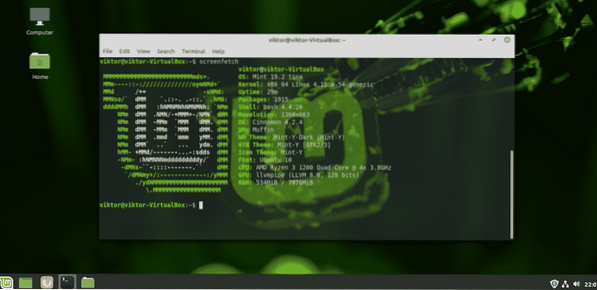
V komunite Linux si spoločnosť Linux Mint vybudovala silnú reputáciu tým, že je jednoduchá a užívateľsky prívetivá, najmä pre nových používateľov systému Linux. Ako užívateľ Windows ponúka Linux Mint perfektný základ pre oboznámenie sa s Linuxom.
Rozhranie Linux Mint je celkom intuitívne. Prichádza s 3 rôznymi prostrediami pre stolné počítače: Cinnamon, XFCE a MATE. Pretože ste začiatočník, moje osobné odporúčanie je ísť s desktopom Cinnamon. Každý prvok škorice pripomína Windows. Aj tie najbežnejšie skratky sú úplne rovnaké! Tlačidlo Štart, klikacie ikony, systémové zásobníky, správca súborov atď. všetko sa dosť podobá na Windows. Nie je potrebné sa znova učiť na pracovnej ploche, správne? Opätovne použite svoje skúsenosti so systémom Windows veľmi podobným spôsobom.
Najlepšie zo všetkého je aktualizácia systému Linux Mint. Máte úplnú kontrolu nad tým, ako a čo aktualizujete. Neexistujú žiadne „vynútené“ aktualizácie systému Windows, ktoré by vás zvrhli.
Ak ste stále zmätení pri uskutočňovaní prepínača, nebojte sa. Vyskúšajte Linux Mint na VirtualBoxe. VirtualBox je bezplatný softvér, ktorý umožňuje spustenie ľubovoľného operačného systému ako virtuálneho stroja. Naučte sa, ako nainštalovať Linux Mint na VirtualBox.
Pripravené na dvojité zavedenie pomocou systému Linux Mint? Začnime!
Skôr ako začnete
Predtým, ako urobíte čokoľvek, nezabudnite si zálohovať dôležité súbory. Delenie na oddiely je citlivý proces a všetko, čo nie je v poriadku, vaše údaje nadobro vymaže. Vo väčšine prípadov je to bootovací oddiel, ktorý zvláda všetky stresy, takže sa postarajte o svoje súbory, ktoré sa tam nachádzajú.
Existuje niekoľko ďalších vecí, ktoré potrebujete, aby ste mohli začať.
- Zavádzacie médium systému Windows: Bude to užitočné v prípade, že inštalácia systému Windows nebude fungovať. Ako bootovacie médium budeme používať USB flash disk.
- Zavádzacie médium Linux Mint: V našom prípade to bude bootovateľná jednotka USB flash.
Príprava inštalačného média
Existujú 2 nástroje, ktoré predstavím na vytvorenie zavádzacieho média. Na vytvorenie bootovacieho média pre Linux môžete použiť obe z nich. Pokiaľ však ide o bootovacie médiá systému Windows, použite Rufus (ak je to možné).
Pomocou Rúfusa
Ak máte Windows, mali by ste použiť Rufus. Je to bezplatný, ale mimoriadne výkonný nástroj, ktorý dokáže pripraviť bootovacie USB flash disky za pár minút!
Získajte Rúfusa. Je to veľmi ľahký nástroj, ktorý poskytuje poriadny úder!
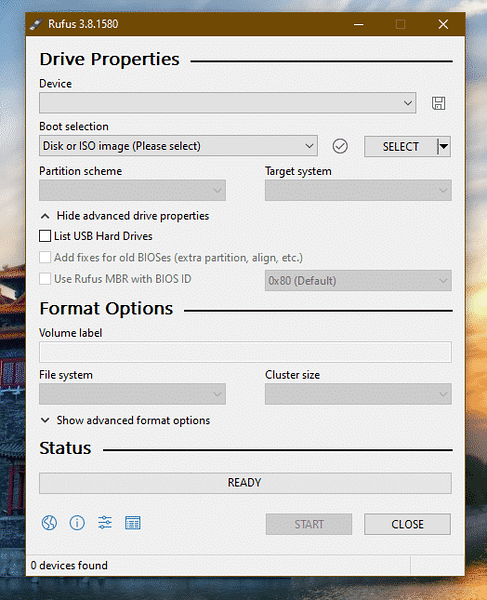
Pripojte vhodnú jednotku USB flash. Rúfus to automaticky zistí. Ak máte viac diskov, vyberte ten pravý z rozbaľovacej ponuky.
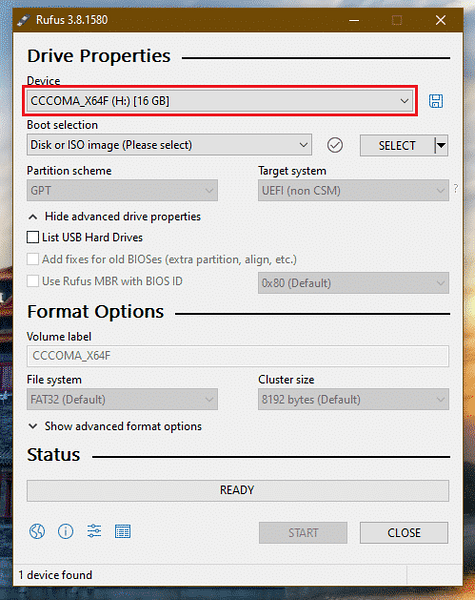
Teraz si vezmite Linux Mint ISO. Budem používať vydanie Linux Mint Cinnamon.
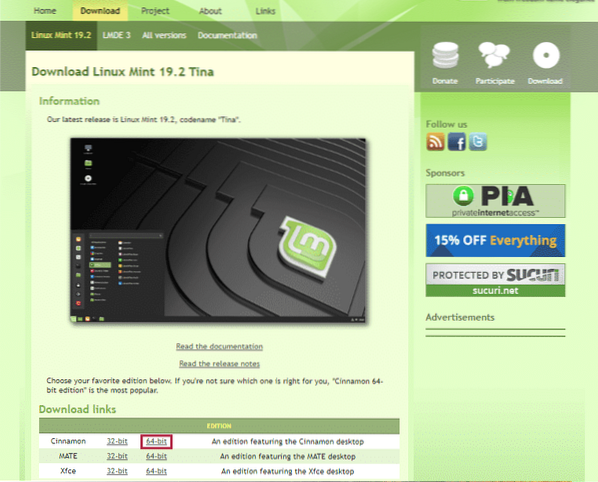

Kliknite na tlačidlo „Vybrať“ na systéme Rufus a vyberte ISO.

Ako schému oddielov vyberte tú, ktorú váš disk momentálne používa. V systéme Windows spustite na príkazovom riadku nasledujúci príkaz s oprávnením správcu.
diskpart
zoznam disku
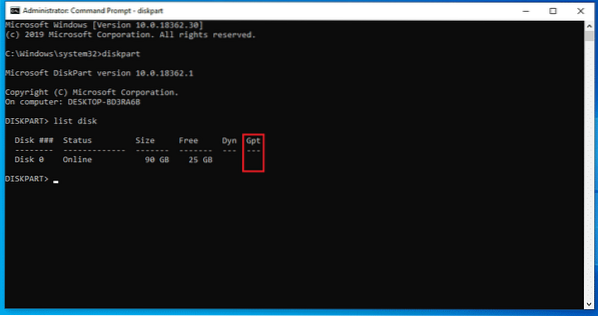
Ak je v poli „Gpt“ značka „*“, zariadenie používa GPT. Inak je to len normálna tabuľka oddielov MBR.
Teraz kliknite na „ŠTART“.
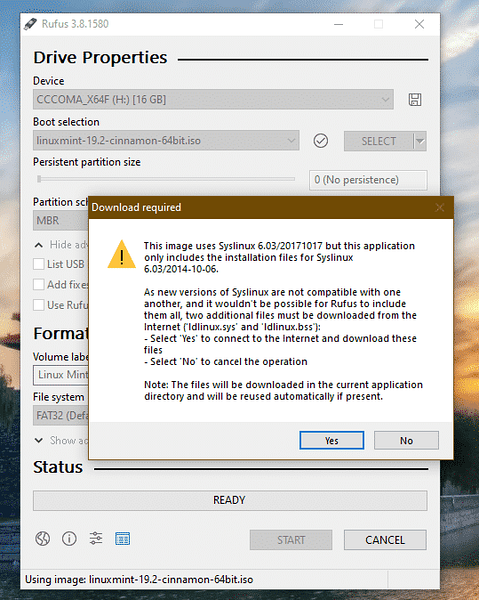
Po zobrazení varovania kliknite na tlačidlo „Áno“.
Ďalej vyberte možnosť „Zápis v režime ISO Image“.
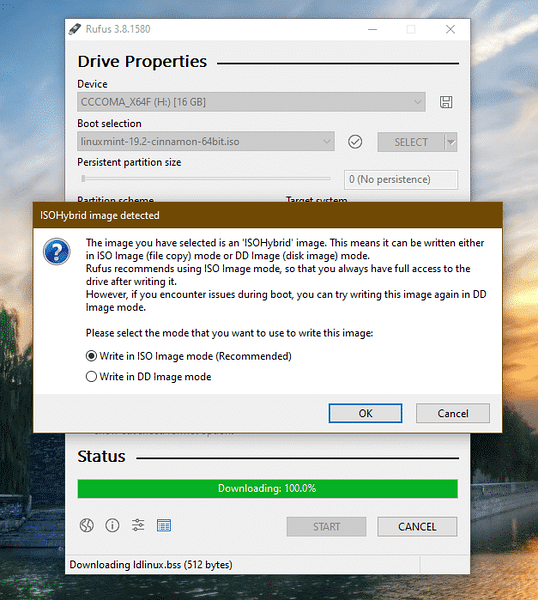
Znova kliknite na „OK“.

Po dokončení procesu sa zobrazí nasledujúca obrazovka.
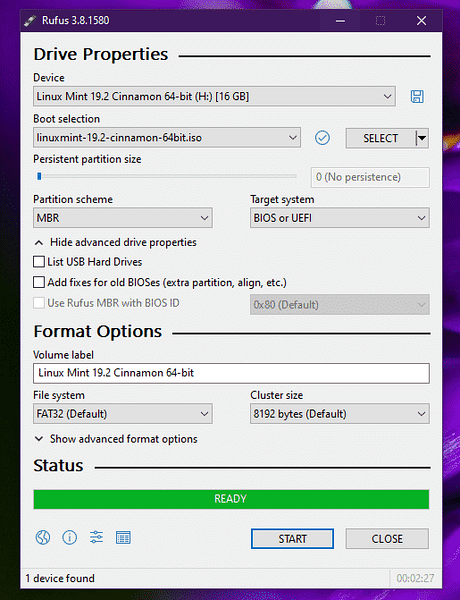
Kliknite na „ZATVORIŤ“.
Pomocou Etcheru
Toto je ďalší skvelý nástroj, ktorý umožňuje vytvárať bootovacie flash disky. Je k dispozícii pre Windows, Linux a macOS.
Získajte Etcher. Nezáleží na tom, v akom systéme sa nachádzate; tento nástroj bude vyzerať rovnako. Vytvorím zavádzaciu jednotku USB flash pomocou Etcheru v systéme Windows.

Chyťte Linux Mint Cinnamon ISO. Teraz rozpáľte Etchera.
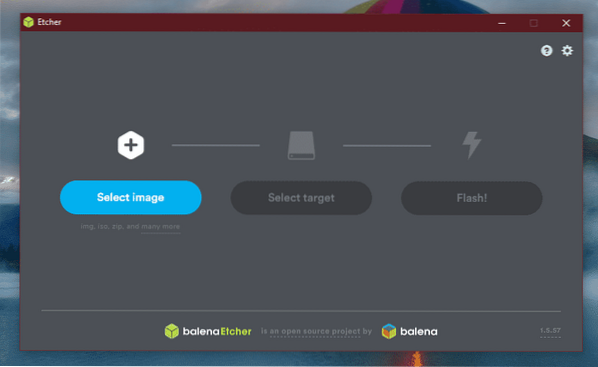
Kliknite na tlačidlo „Vybrať obrázok“ a vyberte ISO.
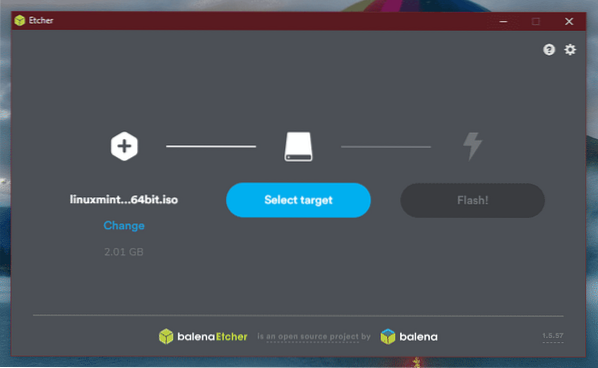
Ďalej musíte pripojiť USB flash disk. Ak je ich viac, zobrazí sa výzva na výber jedného zo zoznamu.
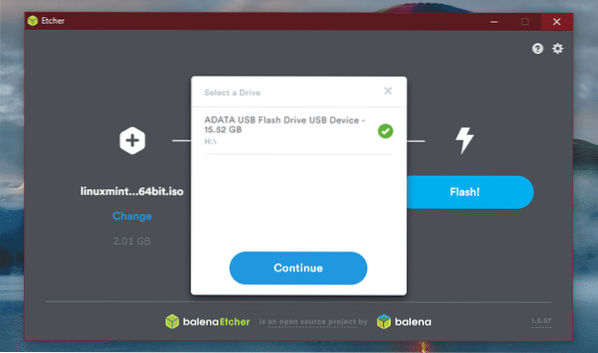
Kliknite na „Flash“.
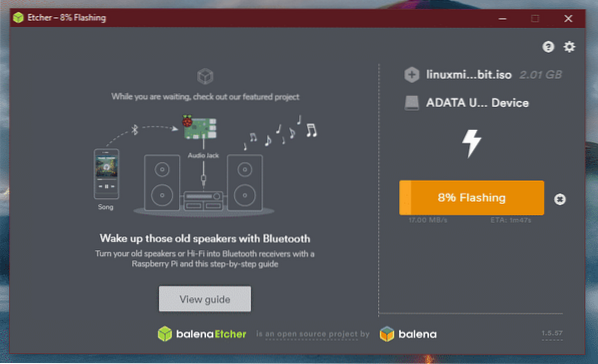
Počkajte na dokončenie procesu.

Voila! Jednotka USB flash je bootovateľná.
Spustiteľné médium Windows
Podobným spôsobom je systém Windows ISO k dispozícii priamo od spoločnosti Microsoft. Získajte Windows 10.
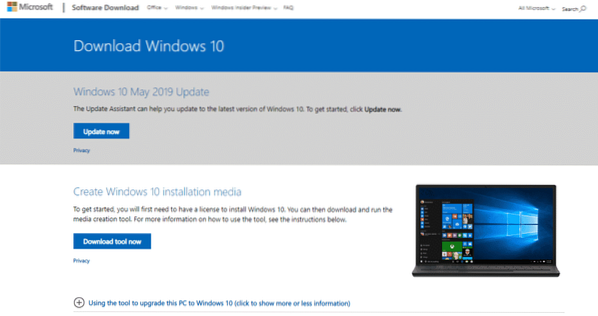
Ak máte Windows, budete musieť použiť Windows Media Creation Tool. Ak používate systém Linux, môžete si ISO stiahnuť priamo.
Po stiahnutí môžete pomocou nástrojov vytvoriť bootovacie médium. Ak je to však možné, použite program Rufus, ktorý je doladený na zvládnutie vytvárania zavádzacích médií v systéme Windows.
Uvoľnenie miesta
Toto je najdôležitejšia súčasť duálneho zavedenia rôznych operačných systémov. Každý jednotlivý operačný systém musí mať k dispozícii vyhradený oddiel s dostatkom miesta, kde môže dýchať. Rovnaký princíp platí aj tu. Buďte si istí; keďže ideme s Linuxom, nároky na priestor sú v skutočnosti nižšie.
V mojom prípade som už zo svojho bootovacieho oddielu uvoľnil asi 25 GB miesta.
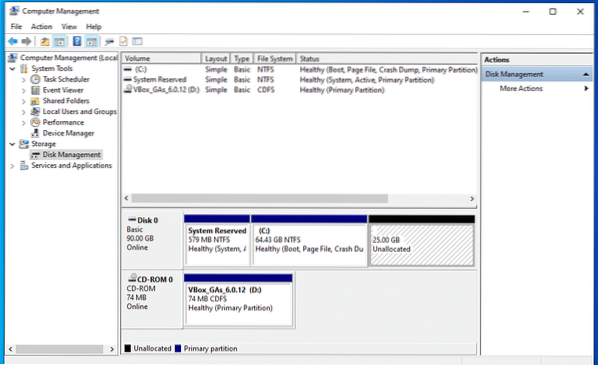
Inštalácia systému Linux Mint
Pripojte bootovacie médium a zaveste ho.
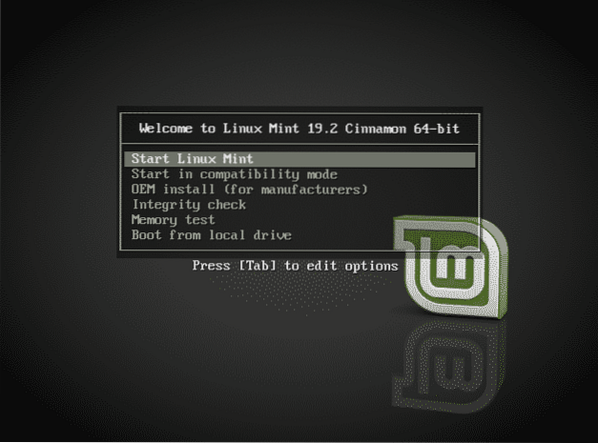
Vyberte možnosť „Spustiť Linux Mint“.
Keď už ste v systéme, môžete preskúmať alebo začať s procesom inštalácie. Dvakrát kliknite na ikonu „Install Linux Mint“ na pracovnej ploche.

Najskôr vyberte jazyk.
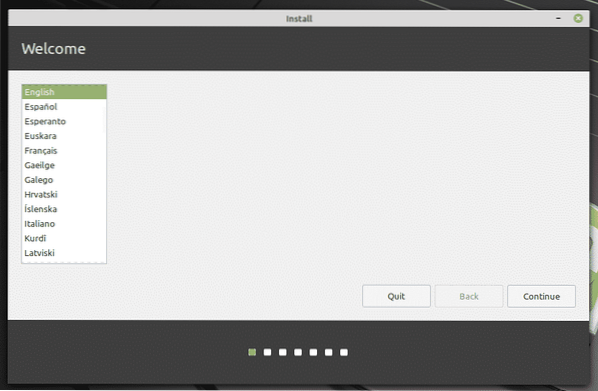
Ďalej to bude rozloženie klávesnice. Vyberte ten pravý. Ak si nie ste istí, kliknite na tlačidlo „Zistiť rozloženie klávesnice“. Vyskočí vám niekoľko otázok, ktoré určia rozloženie klávesnice za vás.
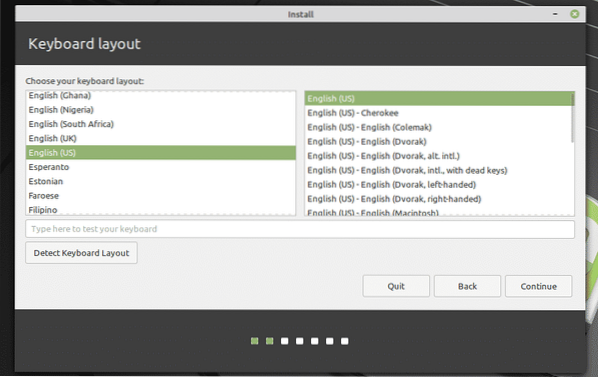
Začiarknite políčko „Inštalovať softvér tretích strán“.
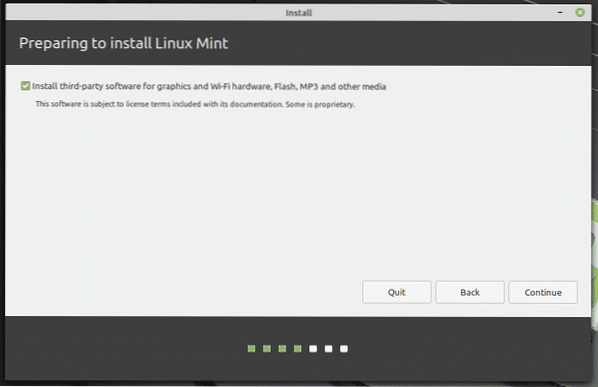
Tu prichádza kritická časť. Je čas zvoliť správny oddiel. Vyberte možnosť „Niečo iné“.
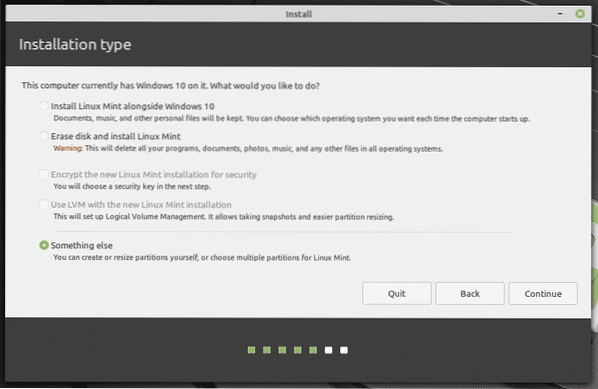
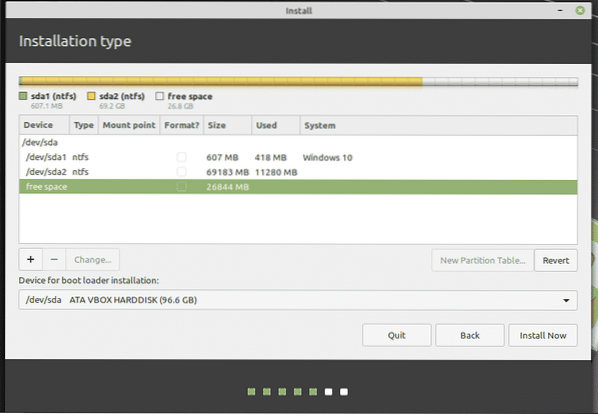
Vytvorte nový oddiel pomocou „voľného miesta“.
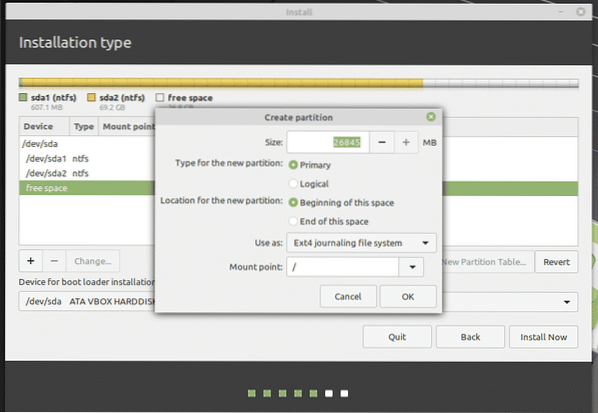
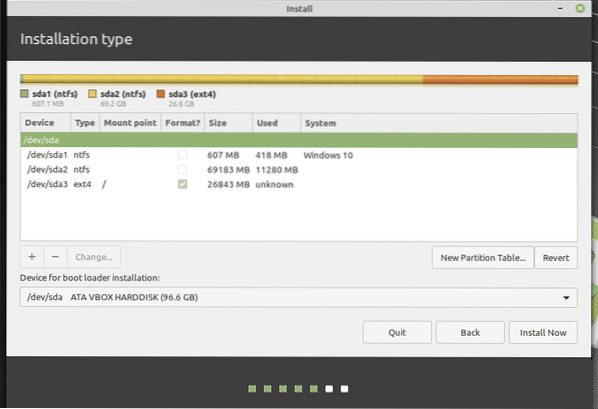
Tu som sa rozhodol vytvoriť primárny oddiel, ktorý je na začiatku medzery. Ako súborový systém sa použije „ext4“. Na ňom bude hostený koreň systému.
Toto je posledná šanca na vrátenie zmien, ktoré ste v zariadení vykonali. Ak ste si istí, stlačte tlačidlo „Pokračovať“.
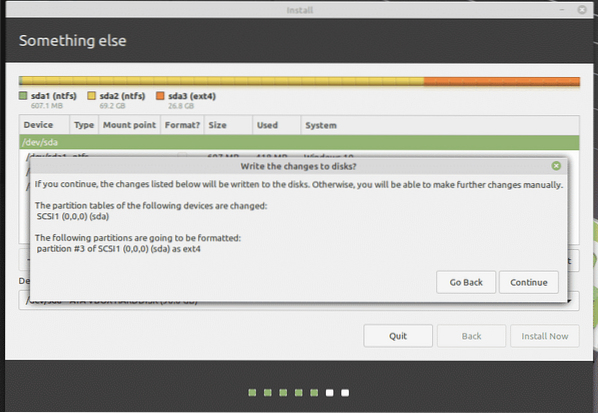
Vyberte umiestnenie. Rozhodne o vašom časovom pásme, dátume, mene a ďalších formátoch systému.
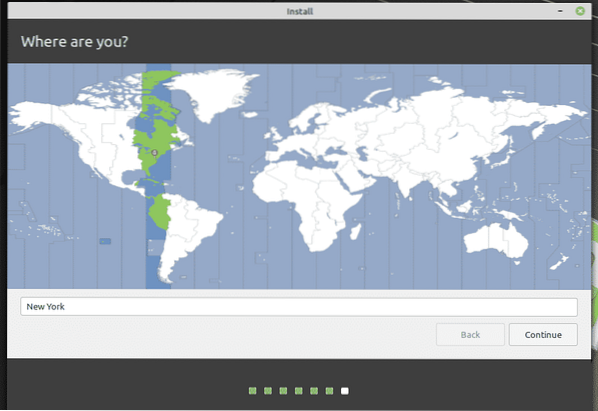
Vyplňte polia poverenia, aby ste vytvorili nového používateľa v systéme. Heslo bude „root“ heslo, takže ho neustále majte v hlave.
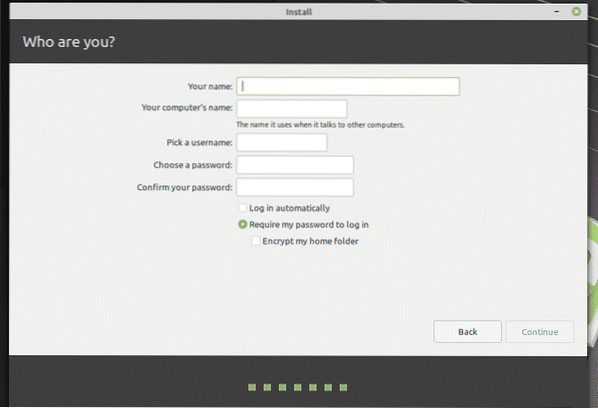
Počkajte na dokončenie inštalácie.
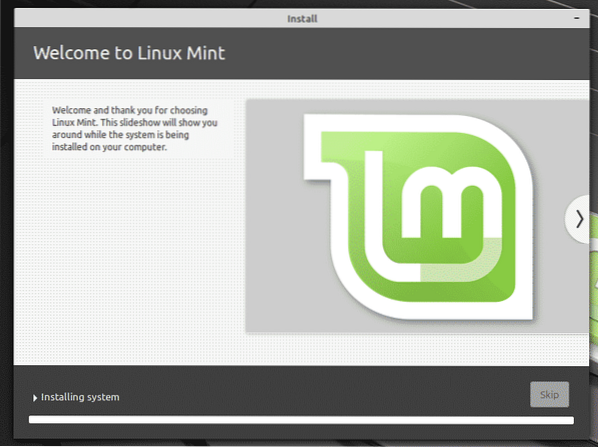
Po dokončení inštalácie reštartujte systém.

Po zobrazení tejto obrazovky vyberte inštalačné médium a stlačte kláves „Enter“.
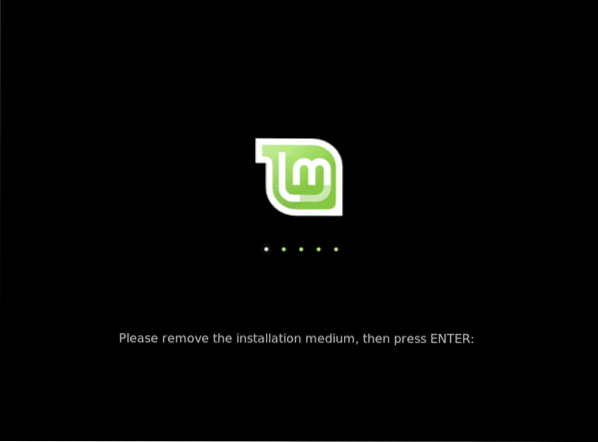
Po zavedení systému sa v hlavnej ponuke zobrazí zoznam všetkých nainštalovaných operačných systémov v systéme. Ako vidíte, existuje inštalácia systému Windows.
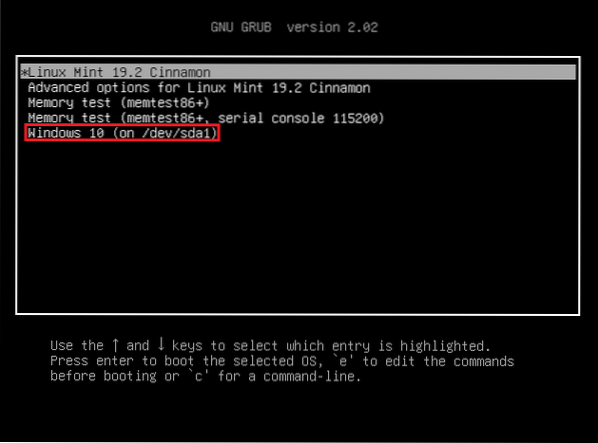
Po inštalácii
Spustite systém Linux Mint.
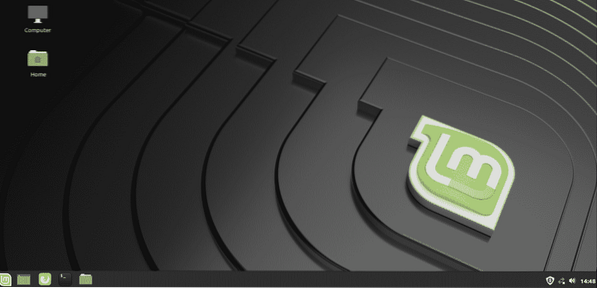
V ponuke vyhľadajte softvér. Vyberte „Zdroje softvéru“.
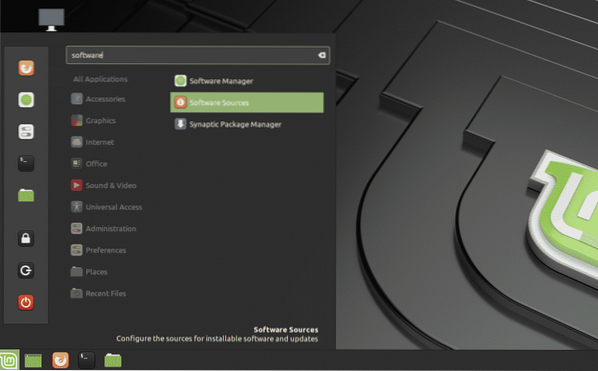
Zobrazí sa výzva na zadanie hesla správcu.
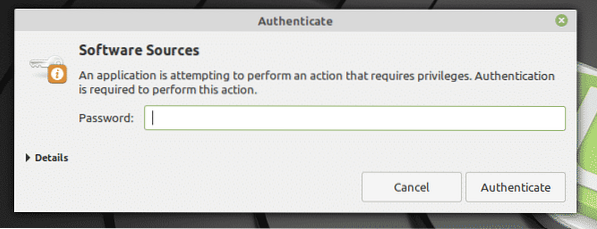
Vyberte najbližšie servery z vášho umiestnenia. Nebojte sa; je to väčšinou najrýchlejší server, ktorý sa nachádza v hornej časti zoznamu.
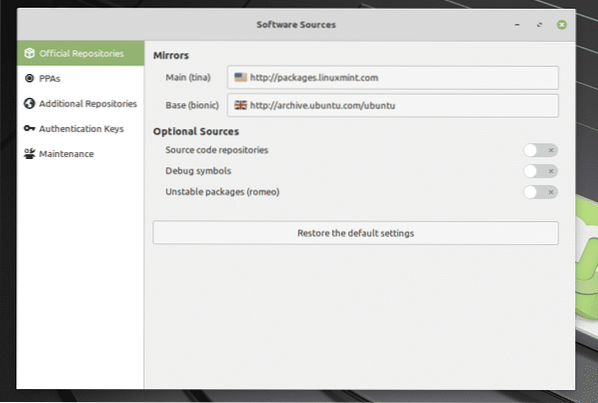
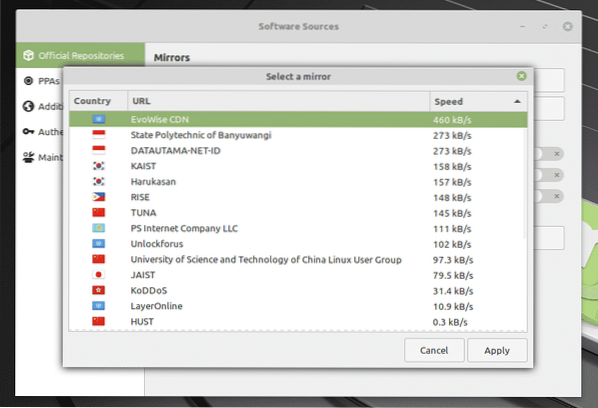
Po výbere kliknite na „OK“ a aktualizujte medzipamäť APT.
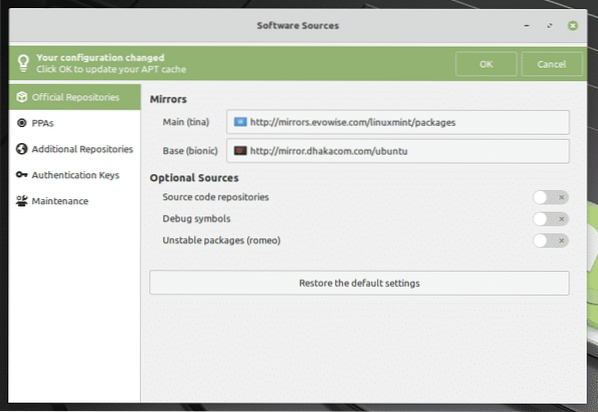

Teraz spustite terminál a spustite nasledujúci príkaz.
sudo apt aktualizácia && sudo apt aktualizácia -y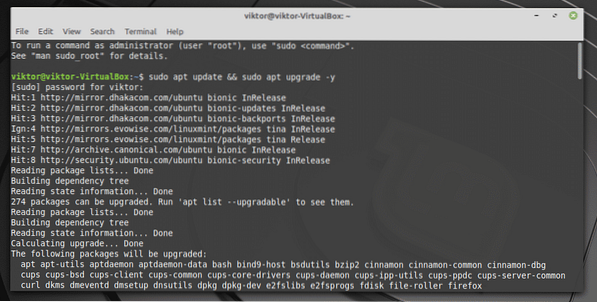
Po dokončení procesu reštartujte systém.
Záverečné myšlienky
Dual-boot nie je nič ťažké. V skutočnosti je to so správnou prípravou jednoduchšie, ako sa zdá. Samozrejme, možno ste počuli, že sa niektoré systémy počas procesu zbláznili. Preto musíte mať v tomto oddiele zálohu svojich dôležitých súborov.
Ak sa bojíte ísť touto cestou, existuje iný spôsob, ako si Linux užiť. Nepoznám všetkých nadšencov systému Linux, ale je to vynikajúci spôsob, ako preskúmať svet systému Linux „mierovým spôsobom“. Naučte sa, ako nainštalovať Linux Mint na VirtualBox.
Užite si to!
 Phenquestions
Phenquestions


